VxWorks系统安装问题和网络配置
- VxWorks系统安装
按照 WorkBench3.2 + VxWorks6.8安装教程 一步一步完成,教程虽然久远,但是非常详细,不过就是因为教程太久远了,不知道VxWorks版本什么的会不会对后续工作有影响,不过刚开始学,先掌握基础开发原理和流程吧。中间在配两个虚拟机的ip地址时遇到了问题,流下了没有学好计算机网络的泪水。
问题如下,找不到目标网络:
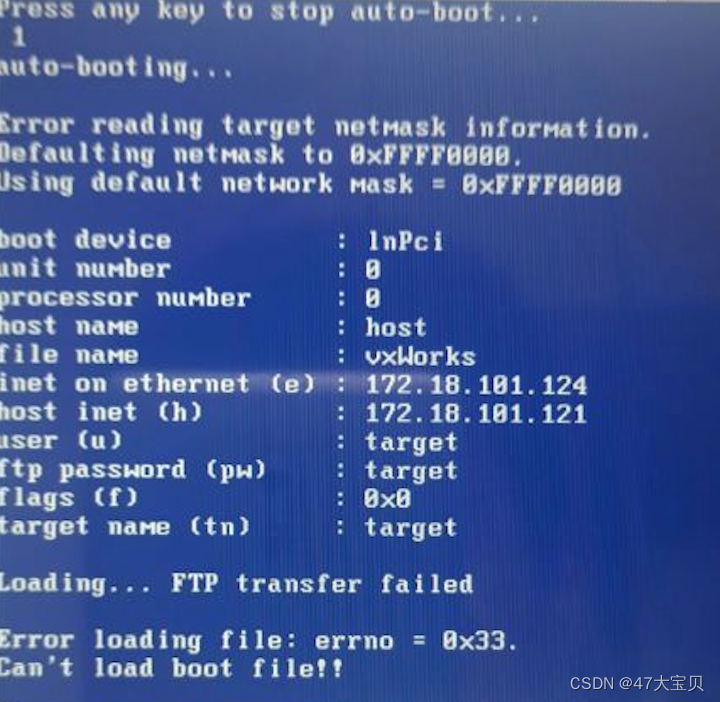
对于教程中最后的第20步,详细操作如下:
1. 打开虚拟机中的Windows操作系统,控制面板 > 网络和Internet > 网络和共享中心 > 选择当前该系统连接到的网络(连不连外网都可以)> 属性 > TCP/IPv4
IP:172.18.101.121
子网掩码:255.255.0.0
默认网关:172.18.101.1
这样Windows系统的IP就配置好了;
2. 打开虚拟机 > 编辑 > 虚拟网络编辑器 > 选择VMnet1 > 更改设置
在设置中,将VMnet1设为主机模式,然后配置子网172.18.101.0,子网掩码:255.255.255.0。
到这里,就将两个虚拟机系统所将连接的网络配置完毕;
3. 将两个虚拟机都关闭,打开VxWorks虚拟机的编辑虚拟机设置 > 添加网络适配器 > 打开网络适配器 > 选择NAT模式 > 确认;
打开Windows虚拟机的编辑虚拟机设置 > 添加网络适配器 > 打开网络适配器 > 选择NAT模式 > 确认;
4. 再接教程21步就可以了
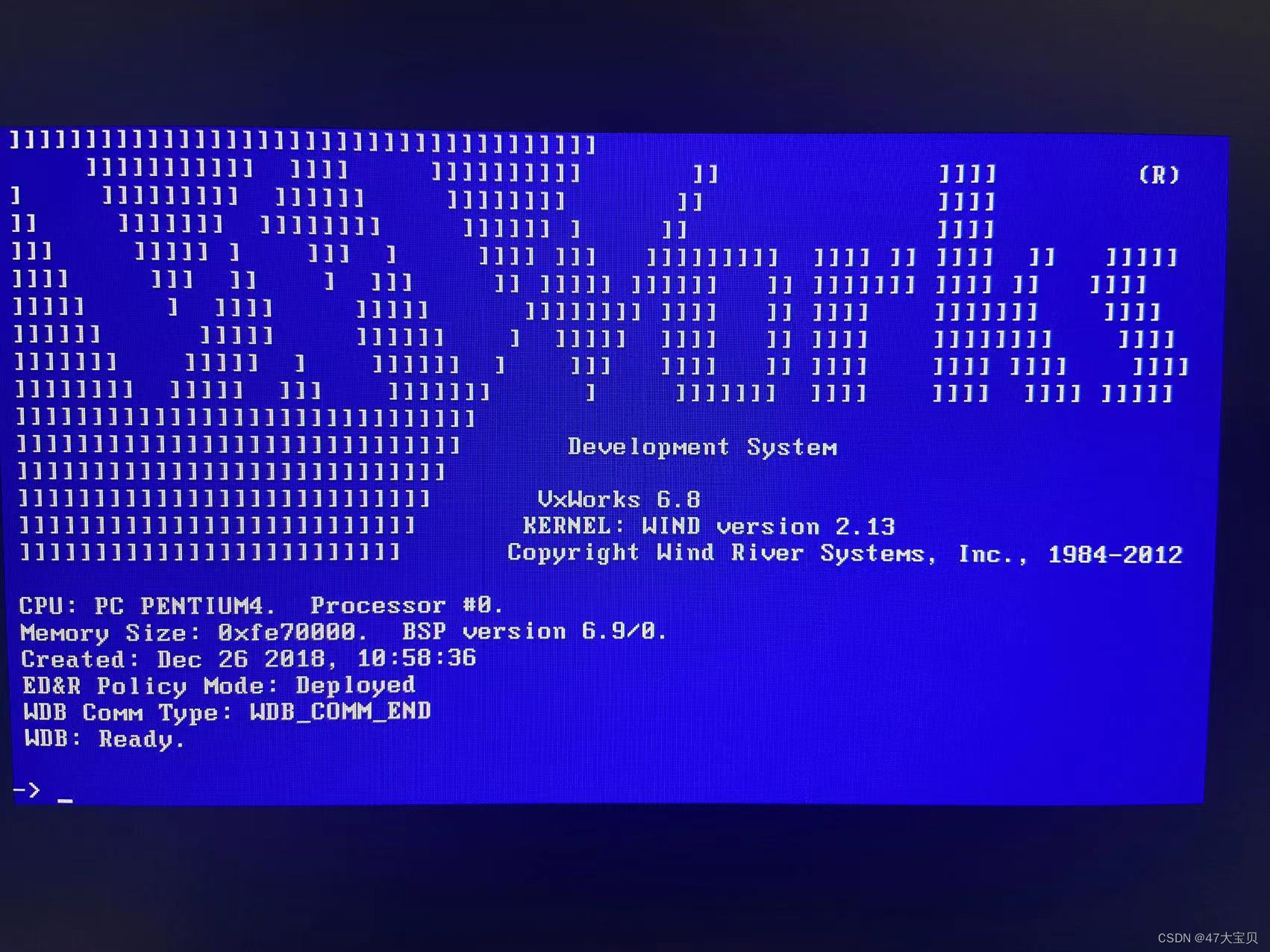
看看这美丽的VxWorks的界面。




















 471
471











 被折叠的 条评论
为什么被折叠?
被折叠的 条评论
为什么被折叠?








